Разбираемся на примере российского сервиса.
Как оживить фото или создать видео по шаблону
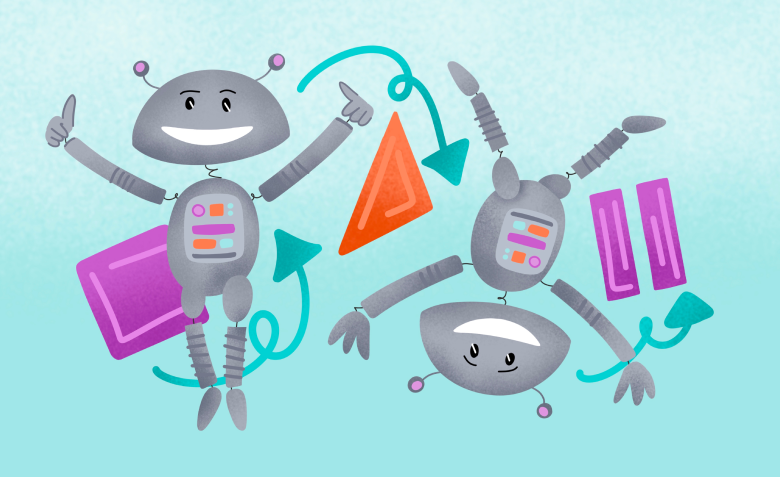
Pixverse — китайская нейросеть, которая стала популярна с января 2025 года. Если в соцсетях вам попадались ролики, где человек обнимает себя маленького, превращается в Венома, или питомцы надевают деловые костюмы — скорее всего, их сгенерировали в Pixverse.
Разбираемся, как пользоваться сервисом и что еще он умеет: анимации и оживленные фото — далеко не единственная его функция.
Pixverse доступен в России без ограничений. Нейросетью можно пользоваться в веб-версии, Discord или скачать приложение на Android и iOS.
Для начала работы нужно зарегистрироваться. Когда создадите личный кабинет, система начислит вам 90 токенов, и еще 60 токенов будут появляться каждый день. Токен — это своего рода «валюта», за которую вы генерируете видео. Например, на создание ролика «обними себя маленького» уйдет 30 токенов. Получается, что каждый день можно создавать по два видео.
Платные тарифы обойдутся в $8, $24, $48 в месяц. По подписке пользователь получает больше токенов, возможность добавлять альбомы, создавать ролики в лучшем качестве и без водяного знака. Еще можно купить токены отдельно, но так они стоят дороже, чем по подписке. План в таком случае останется базовым, а значит, дополнительных функций вы не получите.
Оплатить подписку российской картой не получится. Сервис предлагает четыре способа: через Stripe, Paypal или Alipay — в веб-версии, и Google Play — в приложении. Ни один не принимает российские карты. Так что для оплаты лучше сменить IP-адрес и ввести данные зарубежной карты, если есть.
Главное преимущество Pixverse — многофункциональность. В нейросети можно сгенерировать видео по промпту, здесь же его расширить и добавить звуковой эффект. Разберемся со всеми инструментами, которые есть в Pixverse — что они умеют и как их использовать.
Панель для генерации закреплена внизу экрана и перемещается вместе с вами по всем разделам. То есть она остается на том же месте, если вы на главном экране, в «Избранном» или на других страницах.
В верхней строке панели перечислены все инструменты для создания видео:
Режим изображения/текста. Генерирует видео по референсу-изображению или текстовому промпту. Например, можно загрузить свое фото и попросить нейросеть оживить его.
В нижней строке у инструмента доступны такие настройки:
Эффект. Создает ролик по готовому шаблону и снимку-референсу. В каталоге сервиса шаблонов достаточно много: есть денежный торнадо, рисовка в стиле студии Гибли, превращение в робота, танцующие животные, поворот объекта на 360 градусов.
Переход. В этом инструменте можно загрузить первый и последний кадр для фото и описать, что должно произойти между ними. Необязательно составлять промпт, тогда нейросеть сама придумает, как из первого фото перейти ко второму. Например, можно загрузить фото человека в детстве и старости и попросить показать, как он менялся с годами.
Звуковой эффект. Генерирует аудиодорожку для ролика. Загрузите видео и пропишите словами, каким должен быть звук: шум леса, вой волка, мощный мотор автомобиля.
Голос. Добавит озвучку на видео с вашей репликой и синхронизирует губы с речью. Загрузите ролик, пропишите, что должен сказать персонаж, и выберите голос из подборки. Настраивать интонацию или паузы нельзя, но можно добавить свою аудиодорожку.
Нейросеть неплохо справляется с русским языком, но звучит слишком роботизированно, так что лучше загрузить свой вариант.
Изменить стиль. Полностью перерисует видео в другом стиле. Его можно выбрать из готовых шаблонов или настроить самостоятельно. Чтобы создать свой, нажмите «настроить» в каталоге и опишите текстом, что хотите получить.
Расширить. Создает продолжение выбранного ролика по текстовому промпту.
Персонаж. Генерирует несколько роликов с одним и тем же персонажем. Можно создать его в нейросети или загрузить фото в панели создания.
Ленту можно найти на странице «Исследовать». Любое видео можно открыть по левому клику мыши и посмотреть информацию о нем. Под роликом — кнопки «Скачать», «Нравится», «Добавить в альбом», «Поделиться». На панели справа — промпт, детали настройки видео и инструменты редактирования:
Слева на экране есть еще несколько разделов. На «Главной» и в «Анимации» — лента с работами других пользователей, а в «Создать» и «Ресурсе» — только ваши генерации. В «Избранное» можно добавлять ролики, которые понравились.
В разделе «Эффекты» собраны шаблоны для видео. Можно выбрать любой и создать по нему ролик — так не нужно самому придумывать промпт и подбирать настройки.
В правом верхнем углу есть кнопки «Скачать приложение», «Обучение», «Частые вопросы», «Купить подписку», «Сменить язык» и «Мой аккаунт».
У Pixverse есть гайды, как пользоваться сервисом, но на английском. В обучающих уроках собрана вся информация о том, как устроена нейросеть и какие у нее есть инструменты.
Функционал приложения гораздо уже, чем веб-версия. Кажется, что разработчики создали его только для использования «эффектов», так как функционал очень ограничен. Есть три раздела: главный экран с работами пользователей, страница аккаунта с вашими видео и экран с шаблонами и инструментами для создания роликов.
В мобильной версии вместо панели настроек три кнопки: «изображение в текст», «текст в видео» и «продолжить видео». В окне создания ролика дополнительно есть три настройки: «звук», «голос» и качество.
Переходим от теории к практике. Сгенерировать видео в сервисе несложно: достаточно загрузить свое фото и описать, что с ним сделать. А если выбрать нужный эффект, то совсем не придется ничего придумывать. Вот как создать видео пошагово.
Шаг 1. Загрузите картинку или придумайте объект. Если у вас нет подходящей иллюстрации, в поле для ввода текста можно описать, что вы ходите видеть в ролике. Составлять промпт следует как можно точнее: например, написать не просто «девушка», а добавить как она выглядит и во что одета. Так у нейросети будет меньше «воли» и меньше шансов нарисовать не то, что вы имели в виду.
Например, я хочу создать видео по картинке. Я загружаю ее и ввожу описание того, что нейросеть должна сгенерировать.
Шаг 2. Выберите настройки. Можно пройтись по ним слева направо и выбрать нужные. Я указала только длительность — 5 секунд. «Негативный промпт» в панели настроек, «звук», стиль, «голос» и «волшебный ластик» пропускаю. В «движении камеры» выбираю «горизонтально вправо».
За некоторые настройки сервис списывает больше токенов. Например, за длительность 8 секунд добавляет еще 20 токенов, а за звук — 10 токенов.
Шаг 3. Сгенерируйте видео. Оно появится в ленте ваших работ через несколько секунд. Откройте его, чтобы появились инструменты редактирования: ролик можно сгенерировать повторно, дополнить или изменить стиль.
Теперь попробуем создать видео с одним из эффектов.
Шаг 1. Выберите эффект. В разделе они объединены по группам. Для примера возьмем шаблон «360», чтобы создать обзор продукта.
Шаг 2. Загрузите фото и выберите настройки. Из настроек в этом инструменте доступны только негативный промпт, длительность, качество, звук, голос и стиль.
Я для примера загрузила фото банок с кремом.
Шаг 3. Сгенерируйте видео. Через несколько секунд ролик товара будет готов. Стоит учитывать, что если на банках продукта есть сложный принт или текст, скорее всего, нейросеть их в точности не сможет воспроизвести.
Вот несколько идей роликов, которые можно создать в сервисе за пару минут.
«Обними себя маленького». У нейросети есть несколько эффектов объятий — вы найдете их в разделе «Эффекты» → Heart Echo. Сделайте простой коллаж: слева — ваше фото в детстве, справа — фото сейчас. Загрузите его в Pixverse и выберите эффект «Объятия любви». Через пару секунд видео будет готово.
У этого шаблона множество вариантов реализации: можно взять старое фото бабушки с дедушкой и оживить его, заставить обниматься знаменитостей или персонажей вроде Гарри Поттера и Волан-де-Морта.
Обращение. Загрузите любую свою фотографию или другого персонажа. Выберите инструмент «Голос», придумайте реплику и впишите ее в поле для ввода. Если ведете соцсети клиента, так можно генерировать кружочки просто по его фото и голосовому сообщению, которое нкжно загрузить как готовую аудиодорожку.
Мультфильм. Нейросеть меняет стиль видео, правда только короткого. Можно создать серию из нескольких роликов в стиле аниме или студии Гибли и опубликовать в соцсетях.
Креативная реклама. Позаимствуйте идеи у пользователей нейросети. Например, создайте видео, где миниатюрные работники готовят для гостей бургеры, и используйте его как рекламу бара.
Живой персонаж. В Pixverse можно генерировать разные видео с одним персонажем для нескольких роликов. Создайте серию с вашим маскотом, который будет, например, объяснять, как пользоваться сервисом или рассказывать об обновлениях приложения.
Как и у любого сервиса, у Pixverse есть свои достоинства и недостатки. Вот какие плюсы у нейросети:
Минусов у нейросети тоже хватает — из-за них начинаешь сомневаться, а стоит ли покупать подписку.
Pixverse подойдет тем, кто ищет легкий способ добавить креатива в свою жизнь или соцсети. Это не замена профессиональным видеоредакторам, но неплохой старт для новичков и любителей. Если готовы мириться с короткими роликами в 5–8 секунд и мелкими багами, нейросеть станет хорошим помощником.
Читайте только в Конверте
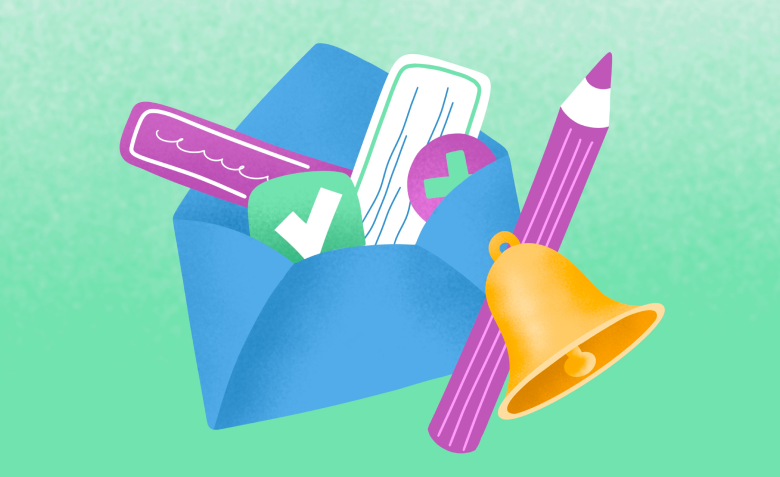
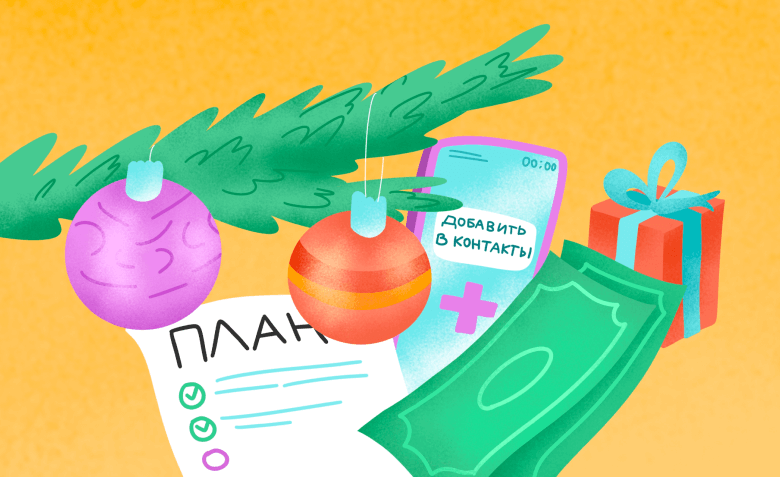


Искренние письма о работе и жизни, эксклюзивные кейсы и интервью с экспертами диджитала.
Проверяйте почту — письмо придет в течение 5 минут (обычно мгновенно)